먼저 사진을 게시해 보겠습니다.
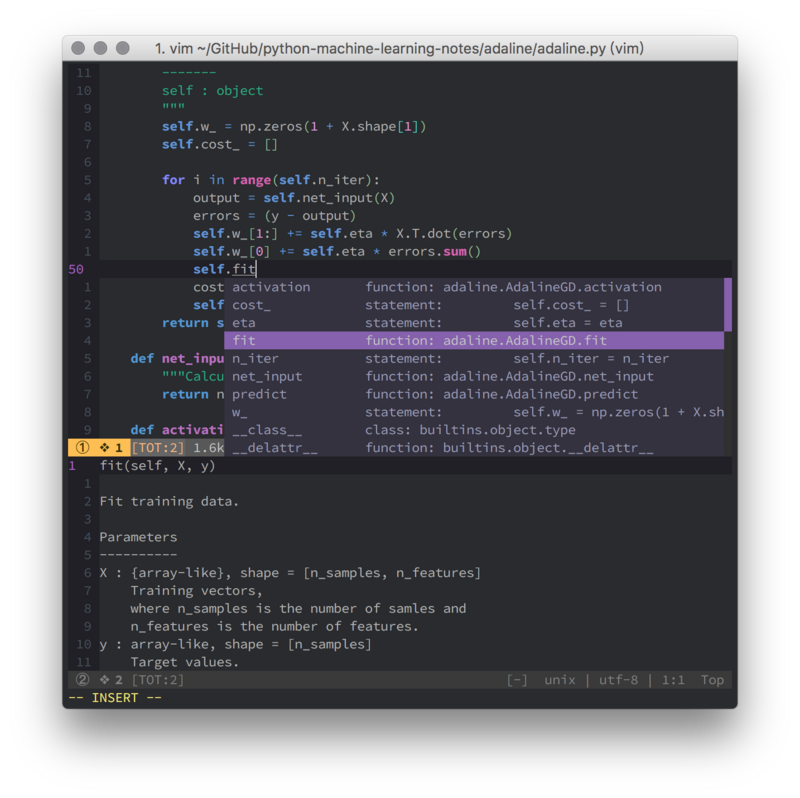
일부 소규모 Python 프로젝트의 경우 vim을 사용하는 것이 좋습니다. 이 기사의 내용은 Zhihu에 대한 내 답변을 편집한 것입니다. Vim에서 Python을 작성하는 가장 좋은 방법은 무엇입니까? , 다음 콘텐츠는 Zhihu의 이전 답변, 특히 주로 vim8에 중점을 둔 답변에 대한 보충 자료입니다. 더 많은 콘텐츠를 원하시면 이 질문에 대한 Zhihu의 답변 중 일부를 확인하실 수 있습니다.
vim8을 사용하면 구문 검사 대신 비동기 감지 w0rp/ale을 사용할 수 있습니다. 더 이상 flycheck를 부러워할 필요도 없고 구문 검사로 인해 막힐 필요도 없습니다. .
에일의 개인화 구성은 사실 좀 까다롭습니다. 일반적으로 기본을 사용해도 충분하지만 저는 화려한 것을 좋아해서 한번 시도해 보았습니다. 관련된 내용은 매우 자세할 수 있습니다. space-vim: 구문 검사를 직접 보면 일반 구성을 이해할 수 있습니다. 주요 목적은 ale에서 제공하는 상태 표시줄 콘텐츠를 다시 추출하여 표시하는 것입니다. 구문 오류가 없으면 상태 표시줄에 표시되지 않습니다. 경고나 오류가 있으면 다른 색상으로 구분할 수 있습니다.
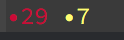
 구문 향상
구문 향상
vim의 Python 내장 강조 기능이 약간 약하고 self도 강조 표시되지 않습니다. me Up, 이것은 python-mode/python-mode를 통해 향상될 수 있습니다: 
hi pythonSelf ctermfg=174 guifg=#6094DB cterm=bold gui=bold
에서 현재 파일 형식을 다음과 같이 지정할 수 있습니다.
autocmd FileType python nnoremap <LocalLeader>= :0,$!yapf<CR>
저는 주로 vim을 사용하기 때문에 YouCompleteMe를 사용합니다. 실제 백엔드는 앞서 언급한 jedi-vim을 사용합니다. ycmd를 사용하는 사람들은 deoplete를 사용해 보세요.<LocalLeader>=
autocmd FileType python nnoremap <LocalLeader>i :!isort %<CR><CR>
을
으로 바꾸세요. , 여전히 주의해야 할 몇 가지 작은 사항이 있습니다. 많은 사람들의 원클릭 작업은 다음과 같습니다.... exec "!g++ % -o %<" exec "!time ./%<" ...
!위의 AsyncRun!를 으로 직접 바꿀 수 있나요? 대답은 '아니요'입니다. 이전 효과를 얻으려면 다음과 같아야 합니다. exec "AsyncRun! g++ -stdc++11 % -o %<; time ./%<"
!구체적이고 완전한 vim 구성은 여기 있습니다: >>> space-vim (글이 좋다고 생각하시면 github에 가서 별점을 주셔도 됩니다.